- Файли .mkv та .flac широко використовуються, і зазвичай Windows 10 підтримує їх відкриття.
- Багато користувачів повідомляють, що на їхніх комп’ютерах немає звуку з файлами .mkv, і в цій статті ми вивчаємо способи виправити це.
- Закладка нашого спеціального Виправити концентратор для отримання додаткових рекомендацій та виправлень.
- Перевірте наш дивовижний Центр програмного забезпечення якщо ви хочете прочитати більше посібників та статей.

Це програмне забезпечення буде підтримувати ваші драйвери та працювати, тим самим захищаючи вас від поширених помилок комп’ютера та відмови обладнання. Перевірте всі свої драйвери зараз у 3 простих кроки:
- Завантажте DriverFix (перевірений файл завантаження).
- Клацніть Почніть сканування знайти всі проблемні драйвери.
- Клацніть Оновлення драйверів отримати нові версії та уникнути несправності системи.
- DriverFix завантажив 0 читачів цього місяця.
Windows 10 приніс багато поліпшень, починаючи від безпеки і закінчуючи покращенням мультимедіа.
Щодо вдосконалення мультимедіа, варто зазначити це Windows 10 тепер пропонує підтримку для.Формат файлу MKV, але деякі користувачі повідомляють, що на їх комп’ютерах немає звуку з файлами .mkv.
За кілька місяців до випуску Windows 10 було оголошено, що Windows 10 буде в основному підтримувати файли .mkv та .flac, і це була чудова новина для всіх шанувальників мультимедіа.
За кілька місяців до випуску Windows 10 було оголошено, що Windows 10 буде в основному підтримувати файли .mkv та .flac, і це була чудова новина для всіх шанувальників мультимедіа.
Отже, ось що вам потрібно знати про цей формат файлу та як ви можете вирішити проблеми зі звуком.
- Перейдіть на сторонній медіаплеєр
- Перетворити .mkv-файли на MP4
- Запустіть засіб виправлення неполадок Windows 10
Як я можу вирішити звукові проблеми з файлами MKV у Windows 10?
1. Перейдіть на сторонній медіаплеєр
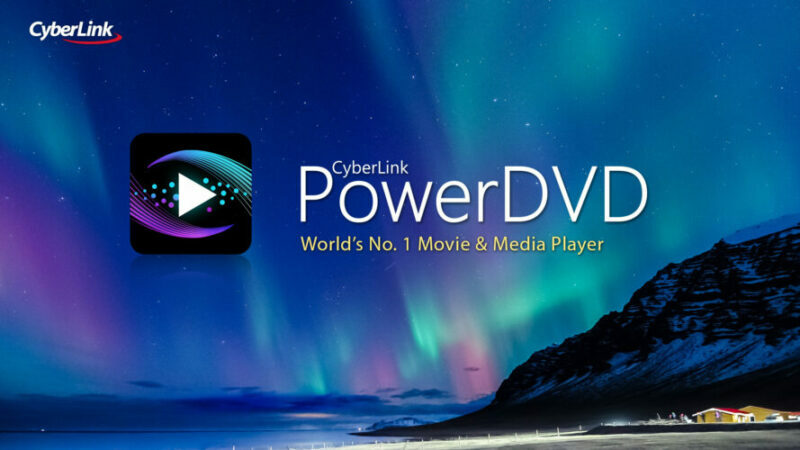
Як ми вже згадували, фільми та телевізійні програми не підтримують аудіо DTS, тому єдине рішення - дочекатися офіційного оновлення від Microsoft.
Оскільки це може зайняти деякий час, залежно від того, наскільки ця проблема стоїть у їхньому списку пріоритетів, ви завжди можете перейти на сторонній медіаплеєр.
Якщо ви шукаєте спеціалізовані програмні продукти, які займаються перетворенням файлів .mkv, ми рекомендуємо спробувати Cyberlink Power DVD.
Навіть якщо у вас є інші проблеми з файлами .mkv, а не лише проблеми зі звуком, це чудове програмне забезпечення для використання. Ви також можете зберігати свої файли в хмарі, є 100 ГБ вільного місця, яким ви можете вільно користуватися.
Cyberlink Power DVD відтворює безліч форматів, таких як AVI, MPEG, FLV, VOB, MOV, MP4, тому у вас не буде проблем із відтворенням ваших улюблених файлів.

DVD Power Cyberlink
Відтворюйте улюблені файли .mkv та .flac та багато іншого. Спробуйте це дивовижне програмне забезпечення і отримайте найкращу пропозицію зараз!
Відвідайте веб-сайт
2. Перетворити .mkv-файли на MP4

Якщо проблема не зникає навіть при використанні стороннього медіаплеєра, це може означати, що з самим файлом .mkv щось не так. Перетворення його у файл MP4 може допомогти вам вирішити цю проблему.
Ти можеш використовувати VLC щоб виконати це завдання. Цей універсальний медіаплеєр також може перетворювати файли Matroska у файли MP4.
Просто запустіть VLC і натисніть на меню Медіа. Виберіть Конвертувати / Зберегти та завантажте проблемний файл у VLC.
Тепер потрібно вибрати формат відео, який потрібно використовувати, вказати цільову папку та запустити процес.
3. Запустіть засіб виправлення неполадок Windows 10
У Windows 10 також є спеціальний засіб усунення несправностей звуку, який може допомогти вам повернути звук у файлах .mkv.
- Йти до Налаштування виберіть Оновлення та безпека.
- Далі натисніть Засіб усунення несправностей.
- Йти до Вставай і біжи і виберіть Відтворення аудіо.
- Нарешті, натисніть далі Запустіть засіб усунення несправностей.
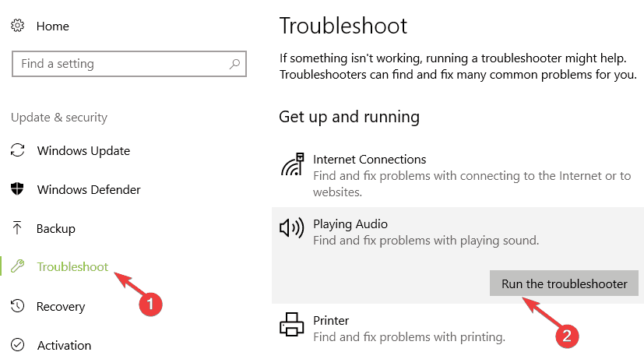
Перевірте, чи проблема не зникає.
Це все, якщо у вас є інші проблеми, пов’язані з Windows 10, ви можете перевірити рішення в нашій Виправлення Windows 10 розділ.
![Вирішення проблем із голосовим чатом Overwatch [ПОСІБНИК ГАМЕРА]](/f/e5e58747c3b0e43ca78684fbd1ea3f72.jpg?width=300&height=460)

